Minecraft Auch über ein Jahrzehnt nach seiner Erstveröffentlichung fesselt es noch immer die Fantasie der Spieler. Der Open-World-Titel bietet Dutzende einzigartiger Biome zum Erkunden, Hunderte von Gegenständen zum Sammeln und Mobs von Creepers, mit denen man kämpfen kann. Auch wenn das Spiel an sich schon viel Spaß macht, ist es die Möglichkeit, eigene Mods einzuführen, was die Spieler nach all den Jahren immer wieder zurückkommen lässt.
Inhalt
- Installieren Sie Java
- Führen Sie Minecraft aus
- Installieren Sie Forge
- Führen Sie Minecraft ein zweites Mal aus
- Mods installieren
- Viel Spaß mit deinem neu modifizierten Spiel
Empfohlene Videos
Mäßig
30 Minuten
Computer
Internet Zugang
Minecraft
Der Prozess der Installation von Mods ist dank einer Software namens Forge viel einfacher als je zuvor. Kurz gesagt, mit Forge können Sie Mods schnell auf einem bestimmten Gerät installieren Minecraft Profil erstellen, ohne ein technisch versierter Zauberer sein zu müssen. In wenigen Schritten können Sie Mods in Ihrem eigenen Spiel ausführen – so funktioniert es.
Weiterführende Literatur
- Was ist Minecraft?
- Der beste Minecraft Modifikationen
- Wie kommt man Minecraft kostenlos
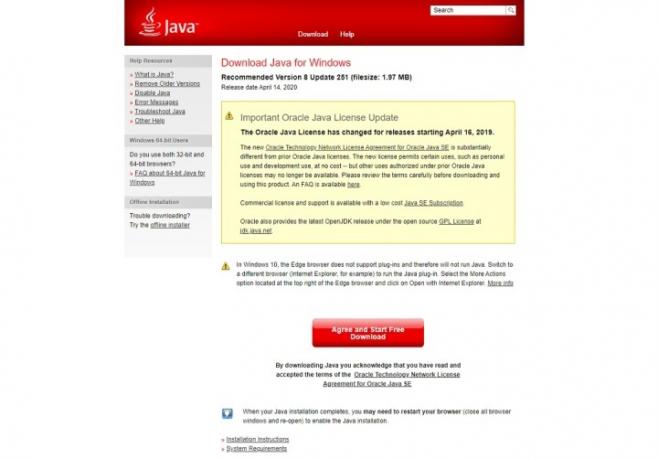
Installieren Sie Java
Als Erstes sollten Sie sicherstellen, dass Java auf Ihrem Computer installiert ist. Wenn nicht, gehen Sie zu offizielle Java-Website und klicken Sie auf Java-Download Taste. Von dort aus werden Sie aufgefordert, einige Vereinbarungen zu akzeptieren, und die Installation beginnt. Befolgen Sie dann einfach die einfachen Anweisungen, um den Download abzuschließen, und schließen Sie Ihren Browser. An dieser Stelle müssen Sie mit Java nichts weiter tun – wir kommen später darauf zurück.
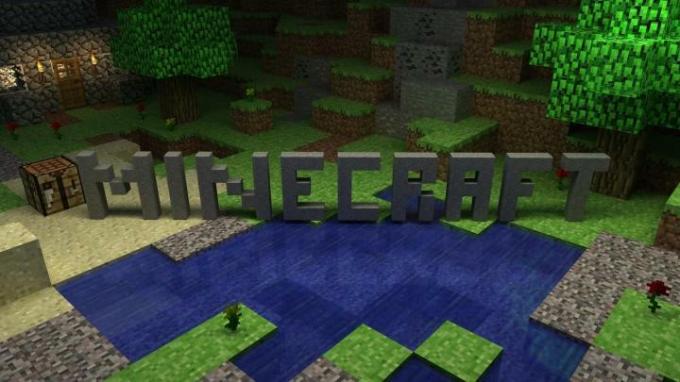
Führen Sie Minecraft aus
Sobald Java installiert ist, fahren Sie fort und führen Sie es aus Minecraft. Wir empfehlen, sich bei Ihrem Konto anzumelden und tatsächlich in eine prozedural generierte Welt zu springen, um zu überprüfen, ob das Spiel tatsächlich ordnungsgemäß läuft, bevor Sie sich mit Forge anlegen. Läuft Minecraft stellt sicher, dass alle erforderlichen Ordnerspeicherorte auf Ihrem Computer erstellt wurden, bevor Sie versuchen, Forge zu installieren. Wenn du nicht rennst Minecraft Bevor Sie Forge herunterladen, werden beim späteren Versuch, Mods zu installieren, verschiedene Fehler auftreten.
Installieren Sie Forge
Sie haben Java installiert und ausgeführt Minecraft, und jetzt ist es an der Zeit, mit der Einrichtung von Forge zu beginnen. Navigieren Sie zu dessen offizielle Website, und Sie werden mit mehreren Installationsoptionen begrüßt. Folgendes müssen Sie tun:
Schritt 1: Von dem Empfohlener Download Abschnitt, wählen Sie die aus Installateur Möglichkeit. Wenn Sie eine Firewall betreiben, müssen Sie möglicherweise deren Sicherheitseinstellung umgehen. Seien Sie versichert – Ihr Computer ist sicher!
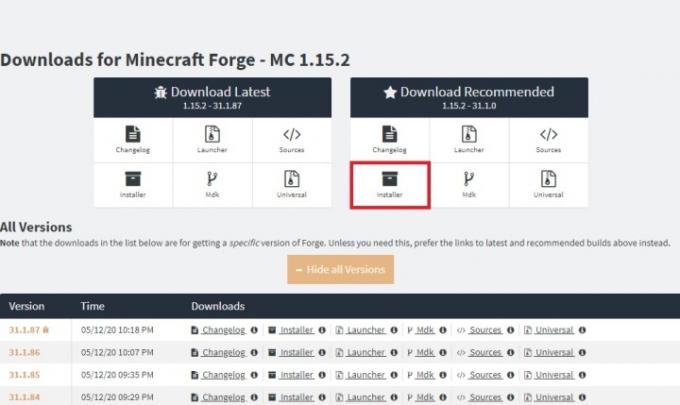
Schritt 2: Sobald der Download abgeschlossen ist, sollte auf Ihrem Computer eine neue Datei mit einem Dateinamen wie folgt vorhanden sein forge-1.15.2-31.1.0-installer.jar.
Verwandt
- Wie man Dorfbewohner in Minecraft züchtet
- So installieren Sie Windows 11 oder Windows 10 auf dem Steam Deck
- Enshrouded ist ein Survival-Schmelztiegel mit Schattierungen von Minecraft, Valheim und Rust
Schritt 3: Da Java nun auf Ihrem Computer installiert ist, sollten Sie auf die Datei klicken und sie ausführen können. Dadurch wird der Mod System Installer geöffnet, der Sie durch den Prozess der Einrichtung von Forge auf Ihrem System führt.
Schritt 4: Notieren Sie sich den im Installationsprogramm aufgeführten Dateipfad – Sie werden ihn später benötigen. Wählen Sie dann aus Client installieren und drücke OK.
Schritt 5: Wenn Sie fertig sind, befolgen Sie die Eingabeaufforderungen. Das Forge-Installationsprogramm sollte geschlossen werden.
Das war‘s mit der Installation von Forge! Sie sollten jedoch überprüfen, ob es ordnungsgemäß installiert wurde – und Sie müssen trotzdem alle Ihre Mods hinzufügen.
Führen Sie Minecraft ein zweites Mal aus
Überprüfen Sie zunächst Minecraft um sicherzustellen, dass Forge ausgeführt wird. Dies ist ein einfacher Vorgang:
Schritt 1: Offen Minecraft.
Schritt 2: Navigieren Sie zu Installationen Tab.
Schritt 3: Zusammen mit Neueste Erscheinung, sollte es auch eine Option namens geben Schmiede.
Schritt 4: Spielen Minecraft Mit Ihren Mods möchten Sie über dem schweben Schmiede Option und klicken Sie Spielen.
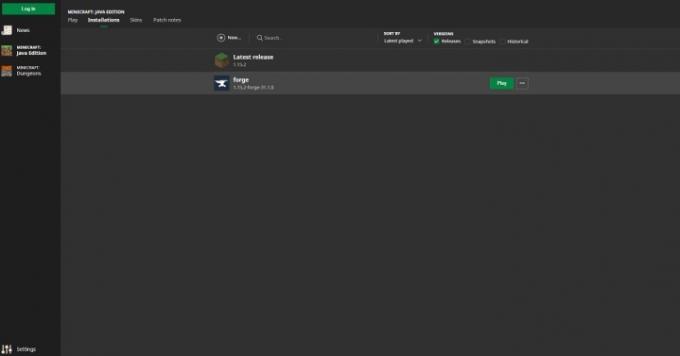
Schritt 5: Melden Sie sich dann mit Ihren regulären Zugangsdaten an
Wenn Sie sich mit der Forge-Installation anmelden können, bedeutet das, dass Sie bereit sind, in die wilde Welt der Mods einzutauchen Minecraft. Wenn Sie das nicht sehen Schmiede Option unten Installationen, versuchen Sie erneut, die Forge-Installation auszuführen. Denken Sie daran, dass Sie auswählen möchten Client installieren, nicht Server installieren, und stellen Sie sicher, dass Sie die empfohlene Version von Forge herunterladen.
Mods installieren
Sobald Forge richtig eingerichtet ist, ist das Hinzufügen von Mods ein unkomplizierter Vorgang. Es gibt zahlreiche Websites, die Mods anbieten, aber nicht alle sind mit Forge kompatibel – oder möglicherweise sogar mit Ihrer spezifischen Version davon Minecraft. Wir empfehlen die Verwendung dringend Fluchschmiede, da es sich um eine seriöse Quelle handelt, die sicher und höchstwahrscheinlich mit Ihrer gesamten Software kompatibel ist. So installieren Sie Mods mit Forge:
Schritt 1: Navigieren Sie zu Fluchschmiede und durchsuchen Sie die Mod-Listen, bis Sie eine finden, die Ihnen gefällt.
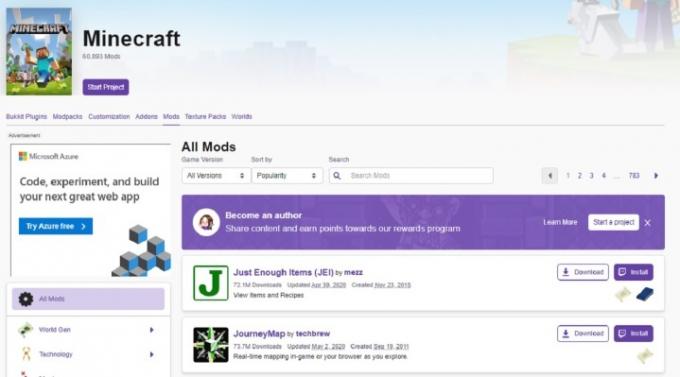
Schritt 2: Laden Sie die Datei herunter, die zu Ihrer aktuellen Version von gehört Minecraft. Beginnen Sie im Zweifelsfall mit der aktuellsten Datei – Ihr Spiel wird wahrscheinlich automatisch auf die neueste Software aktualisiert.
Schritt 3: Umgehen Sie wie bei Forge alle von Ihrer Firewall implementierten Sicherheitsfunktionen, um den Downloadvorgang abzuschließen.
Schritt 4: Auf Ihrem Computer sollte jetzt ein .jar-Dateityp gespeichert sein. Das ist dein neuer Mod!
Schritt 5: Nehmen Sie diese Datei und verschieben Sie sie in den Mods-Ordner, den Sie sich bei der Installation von Forge notiert haben. Dieser Dateipfad lautet standardmäßig C: > Benutzer > Benutzername > AppData > Roaming > .minecraft.
Notiz: Einige der oben genannten Ordner sind unter Windows 10 ausgeblendet. Wenn Sie Hilfe beim Zugriff auf versteckte Dateien benötigen, schauen Sie sich unbedingt unsere an ausführliches Tutorial.
Sobald Sie die Dateien im Mods-Ordner abgelegt haben, ist der knifflige Teil vorbei und Sie können sich wieder den Monstern entziehen und Obsidian abbauen. Stellen Sie einfach sicher, dass Sie mit der Forge-Installation spielen – sonst werden Ihre Mods nicht richtig geladen.

Viel Spaß mit deinem neu modifizierten Spiel
Es kann ein mühsamer und zeitaufwändiger Prozess sein, Ihre Mods auf den neuesten Stand zu bringen und richtig und effektiv auszuführen, aber machen Sie es nicht zu kompliziert. Als neuer Forge-Benutzer können Sie immer noch einiges erreichen.
Der gesamte Prozess ist genau wie der Prozess für die meisten Betriebssysteme, mit Ausnahme von Windows 10. Beachten Sie jedoch, dass es je nach Art der von Ihnen verwendeten Software möglicherweise dennoch geringfügige Unterschiede in den Anweisungen gibt. Wir empfehlen dringend, detaillierte Aufzeichnungen zu führen, einschließlich der Speicherorte der Dateien, da diese je nach Betriebssystem erheblich variieren können.
Mit Forge können Benutzer Mods einfach deaktivieren und löschen, sodass es ein Kinderspiel ist, wenn Sie plötzlich Ihre Meinung ändern und ohne ihre Hilfe weiterspielen möchten. Sie können sie bei Bedarf auch für kurze Zeit deaktivieren. Dazu müssen Sie lediglich tippen .deaktiviert am Ende des Dateinamens. Sobald Sie dies tun, wird es sofort ausgeschaltet. Wenn Sie es wieder aktivieren möchten, löschen Sie einfach die .deaktiviert, und es sollte automatisch wieder normal werden.
Empfehlungen der Redaktion
- So spielt man Pikmin 4 im lokalen Koop-Modus
- Die besten kommenden Xbox Series X-Spiele: 2023 und darüber hinaus
- So übertragen Sie Daten von Ihrer PS4 auf die PS5
- So erstellen Sie Ordner auf PS5
- Dave the Diver: So verbessern Sie Ihr Best-Taste-Ranking




